
Giáo trình Tin học văn phòng (Ngành: Quản trị mạng máy tính – Trình độ Trung cấp) - Trường Cao đẳng Hòa Bình Xuân Lộc
lượt xem 1
download
 Download
Vui lòng tải xuống để xem tài liệu đầy đủ
Download
Vui lòng tải xuống để xem tài liệu đầy đủ
Giáo trình Tin học văn phòng (Ngành: Quản trị mạng máy tính – Trình độ Trung cấp) gồm có những nội dung chính sau: Bài 1: Kỹ thuật soạn thảo văn bản; Bài 2: Xử lý bảng biểu (table); Bài 3: Định dạng trang, bảo mật và in ấn; Bài 4: Kỹ thuật xử lý bảng tính; Bài 5: Hàm và truy vấn dữ liệu; Bài 6: Đồ thị và in ấn; Bài 7: Tổng quan powerpoint; Bài 8: Hiệu ứng và trình diễn. Mời các bạn cùng tham khảo!
Bình luận(0) Đăng nhập để gửi bình luận!
Nội dung Text: Giáo trình Tin học văn phòng (Ngành: Quản trị mạng máy tính – Trình độ Trung cấp) - Trường Cao đẳng Hòa Bình Xuân Lộc
- TÒA GIÁM MỤC XUÂN LỘC TRƯỜNG TRUNG CẤP HÒA BÌNH XUÂN LỘC GIÁO TRÌNH MÔN HỌC: TIN HỌC VĂN PHÒNG NGÀNH: QUẢN TRỊ MẠNG MÁY TÍNH TRÌNH ĐỘ: TRUNG CẤP (Ban hành kèm theo Quyết định số: /QĐ-CĐHBXL ngày ..… tháng ....... năm…….. của Hiệu trưởng Trường Trung cấp Hòa Bình Xuân Lộc) Đồng Nai, năm 2021 (Lưu hành nội bộ)
- TUYÊN BỐ BẢN QUYỀN Tài liệu này thuộc loại sách giáo trình nên các nguồn thông tin có thể được phép dùng nguyên bản hoặc trích dùng cho các mục đích về đào tạo và tham khảo. Mọi mục đích khác mang tính lệch lạc hoặc sử dụng với mục đích kinh doanh thiếu lành mạnh sẽ bị nghiêm cấm. 1
- LỜI GIỚI THIỆU Trong những năm qua, dạy nghề đã có những bước tiến vượt bậc cả về số lượng và chất lượng, nhằm thực hiện nhiệm vụ đào tạo nguồn nhân lực kỹ thuật trực tiếp đáp ứng nhu cầu xã hội. Cùng với sự phát triển của khoa học công nghệ trên thế giới, lĩnh vực Công nghệ thông tin nói chung và ngành Quản trị mạng máy tính ở Việt Nam nói riêng đã có những bước phát triển đáng kể. Chương trình khung quốc gia nghề Quản trị mạng máy tính đã được xây dựng trên cơ sở phân tích nghề, phần kỹ thuật nghề được kết cấu theo các môđun. Để tạo điều kiện thuận lợi cho các cơ sở dạy nghề trong quá trình thực hiện, việc biên soạn giáo trình kỹ thuật nghề theo các môđun đào tạo nghề là cấp thiết hiện nay. Nhằm tạo điều kiện cho người học có một bộ tài liệu tham khảo mang tính tổng hợp, thống nhất và mang tính thực tiễn sâu hơn. Nhóm người dạy chúng tôi đề xuất và biên soạn Giáo trình TIN HỌC VĂN PHÒNG dành riêng cho người học trình độ trung cấp. Nội dung của giáo trình bao gồm các Bài sau: Bài 1: Kỹ thuật soạn thảo văn bản Bài 2: Xử lý bảng biểu (table) Bài 3: Định dạng trang, bảo mật và in ấn Bài 4: Kỹ thuật xử lý bảng tính Bài 5: Hàm và truy vấn dữ liệu Bài 6: Đồ thị và in ấn Bài 7: Tổng quan powerpoint Bài 8: Hiệu ứng và trình diễn Mô đun 07: Tin học Văn phòng là mô đun đào tạo nghề được biên soạn theo hình thức tích hợp lý thuyết và thực hành. Trong quá trình thực hiện, nhóm biên soạn đã tham khảo nhiều tài liệu trong và ngoài nước, kết hợp với kinh nghiệm trong thực tế. 2
- Mặc dù có rất nhiều cố gắng, nhưng không tránh khỏi những sai sót, rất mong nhận được sự đóng góp ý kiến của độc giả để giáo trình được hoàn thiện hơn. Trân trọng cảm ơn./. Đồng Nai, ngày tháng năm 20 Tham gia biên soạn 1. Chủ biên Kỹ sư Phạm Công Danh 2. ThS. Lê Thị Thu 3. ThS. Đoàn Minh Hoàng 4. ThS. Vũ Đức Tuấn 5. Kỹ sư Nguyễn Hùng Vĩ 3
- MỤC LỤC LỜI GIỚI THIỆU .......................................................................................................... 2 MỤC LỤC....................................................................................................................... 3 GIÁO TRÌNH MÔN HỌC ............................................................................................ 5 BÀI 1: TỔNG QUAN................................................................................................... 11 CHƯƠNG 1. LINH KIỆN THỤ ĐỘNG ....................... Error! Bookmark not defined. CHƯƠNG 2. LINH KIỆN TÍCH CỰC ......................... Error! Bookmark not defined. CHƯƠNG 3: KHUẾCH ĐẠI TÍN HIỆU NHỎ ............ Error! Bookmark not defined. CHƯƠNG 4: MẠCH KHUẾCH ĐẠI CÔNG SUẤT ... Error! Bookmark not defined. CHƯƠNG 5: MẠCH KHUẾCH ĐẠI VI SAI............... Error! Bookmark not defined. CHƯƠNG 6: THYRISTOR ........................................... Error! Bookmark not defined. 4
- GIÁO TRÌNH MÔN HỌC 1. Tên môn học: TIN HỌC VĂN PHÒNG 2. Mã môn học: MĐ07 3. Vị trí, tính chất, ý nghĩa và vai trò của môn học: 3.1. Vị trí: Giáo trình dành cho người học trình độ Trung cấp tại trường Cao đẳng Hòa Bình Xuân Lộc. 3.2. Tính chất: Là môđun cơ sở bắt buộc 3.3. Ý nghĩa và vai trò của môn học: môn học này dành cho đối tượng là người học thuộc chuyên ngành Quản trị mạng máy tính. Môn học này đã được đưa vào giảng dạy tại trường Trung cấp Hòa Bình Xuân Lộc từ năm 2021 đến nay. Nội dung chủ yếu của môn học này nhằm cung cấp các kiến thức thuộc lĩnh vực Tin học văn phòng: Soạn thảo được các văn bản theo đúng tiêu chuẩn, quy cách trình bày văn bản, Sử dụng thành thạo phần mềm soạn thảo văn bản (Microsoft Word) để tạo các tài liệu đạt tiêu chuẩn văn phòng, Sử dụng thành thạo phần mềm bảng tính (Microsoft Excel) để tạo lập, biểu diễn các kiểu dữ liệu: số, chuỗi ký tự, thời gian, biểu đồ..., Sử dụng thành thạo phần mềm trình diễn (Microsoft PowerPoint) để tạo lập, trình diễn báo cáo, chuyên đề một cách chuyên nghiệp. 4. Mục tiêu của môn học: 4.1. Về kiến thức: A1. Soạn thảo được các văn bản theo đúng tiêu chuẩn, quy cách trình bày văn bản. A2. Sử dụng thành thạo phần mềm soạn thảo văn bản (Microsoft Word) để tạo các tài liệu đạt tiêu chuẩn văn phòng. A3. Sử dụng thành thạo phần mềm bảng tính (Microsoft Excel) để tạo lập, biểu diễn các kiểu dữ liệu: số, chuỗi ký tự, thời gian, biểu đồ... A4. Sử dụng thành thạo phần mềm trình diễn (Microsoft PowerPoint) để tạo lập, trình diễn báo cáo, chuyên đề một cách chuyên nghiệp 4.2. Về kỹ năng: B1. Nhanh nhẹn, linh hoạt trong thao tác soạn thảo văn bảng, bảng tính B2. Bình tĩnh khi thuyết trình với sự hỗ trợ của phần mềm máy tính 4.3. Về năng lực tự chủ và trách nhiệm: C1. Cẩn thận, thao tác nhanh chuẩn xác, tự giác trong học tập. 5. Nội dung của môn học 5.1. Chương trình khung 5
- Thời gian học tập (giờ) Trong đó Mã Số MH/ Tên môn học/mô đun tín Thực hành/ Tổng MĐ chỉ Thực tập/Thí Kiểm số Lý thuyết nghiệm/Bài tra tập/Thảo luận I Các môn học chung 13 255 106 134 15 MH 01 Giáo dục Chính trị 2 30 15 13 2 MH 02 Pháp luật 1 15 9 5 1 MH 03 Giáo dục thể chất 1 30 4 24 2 MH 04 Giáo dục quốc phòng - An ninh 2 45 21 21 3 MH 05 Tin học 2 45 15 29 1 MH 06 Tiếng Anh 5 90 42 42 6 Các môn học, mô đun chuyên II 58 1460 384 1009 67 môn II.1 Môn học, mô đun cơ sở 13 300 100 187 13 MĐ 07 Tin học văn phòng 4 90 20 67 3 MH 08 Cấu trúc máy tính 2 45 20 23 2 MH 09 Mạng máy tính 2 45 20 23 2 Hệ quản trị CSDL Microsoft MĐ 10 3 75 20 52 3 Access MH 11 Nguyên lý hệ điều hành 2 45 20 22 3 II.2 Môn học, mô đun chuyên môn 35 950 200 711 39 MĐ 12 Quản trị CSDL SQL Server 4 90 25 61 4 MĐ 13 Xử lý sự cố phần mềm 2 60 10 46 4 6
- Thời gian học tập (giờ) Trong đó Mã Số MH/ Tên môn học/mô đun tín Thực hành/ Tổng MĐ chỉ Thực tập/Thí Kiểm số Lý thuyết nghiệm/Bài tra tập/Thảo luận MĐ 14 Sửa chữa máy tính 2 45 10 32 3 MĐ 15 Thiết kế, xây dựng mạng LAN 4 90 25 60 5 MĐ 16 Quản trị mạng 1 4 105 25 75 5 Quản trị hệ thống WebServer và MĐ 17 4 90 25 61 4 MailServer MĐ 18 Quản trị mạng 2 4 90 25 61 4 MĐ 19 Bảo trì hệ thống mạng 2 45 10 33 2 MĐ 20 Kỹ thuật điện - Điện tử 4 90 30 56 4 MĐ 21 Thực tập kỹ năng nghề nghiệp 5 245 15 226 4 II.3 Môn học, mô đun tự chọn 10 210 84 111 15 MĐ 22 Lắp ráp và cài đặt máy tính 2 45 10 33 2 MĐ 23 Hệ điều hành Linux 3 60 20 37 3 MH 24 Tiếng Anh chuyên ngành 2 45 20 23 2 MH 25 An toàn vệ sinh công nghiệp 2 30 20 8 2 MĐ 26 Kỹ năng nghề nghiệp 1 30 14 10 6 Tổng cộng 71 1715 490 1143 82 6. Điều kiện thực hiện môn học: 6.1. Phòng học Lý thuyết/Thực hành: Phòng máy tính. 6.2. Trang thiết bị dạy học: Phòng máy vi tính, bảng, phấn. 7
- 6.3. Học liệu, dụng cụ, mô hình, phương tiện: Giáo trình, mô hình học tập,… 6.4. Các điều kiện khác: Người học tìm hiểu thực tế về công tác xây dựng phương án khắc phục và phòng ngừa rủi ro tại doanh nghiệp. 7. Nội dung và phương pháp đánh giá: 7.1. Nội dung: - Kiến thức: Đánh giá tất cả nội dung đã nêu trong mục tiêu kiến thức - Kỹ năng: Đánh giá tất cả nội dung đã nêu trong mục tiêu kỹ năng. - Năng lực tự chủ và trách nhiệm: Trong quá trình học tập, người học cần: + Nghiên cứu bài trước khi đến lớp. + Chuẩn bị đầy đủ tài liệu học tập. + Tham gia đầy đủ thời lượng môn học. + Nghiêm túc trong quá trình học tập. 7.2. Phương pháp: Người học được đánh giá tích lũy môn học như sau: 7.2.1. Cách đánh giá - Áp dụng quy chế đào tạo Trung cấp hệ chính quy ban hành kèm theo Thông tư số 09/2017/TT-LĐTBXH, ngày 13/3/2017 của Bộ trưởng Bộ Lao động – Thương binh và Xã hội. - Hướng dẫn thực hiện quy chế đào tạo áp dụng tại Trường Cao đẳng Hòa Bình Xuân Lộc như sau: Điểm đánh giá Trọng số + Điểm kiểm tra thường xuyên (Hệ số 1) 40% + Điểm kiểm tra định kỳ (Hệ số 2) + Điểm thi kết thúc môn học 60% 7.2.2. Phương pháp đánh giá Phương pháp Phương pháp Hình thức Chuẩn đầu ra Số Thời điểm đánh giá tổ chức kiểm tra đánh giá cột kiểm tra Viết/ Tự luận/ A1, A2, A3, A4, Thường xuyên 1 Sau … giờ. Thuyết trình Trắc nghiệm/ B1, B2 8
- Báo cáo C1 Tự luận/ Viết/ Định kỳ Trắc nghiệm/ A4, B2, C1 2 Sau… giờ Thuyết trình Báo cáo A1, A2, A3, A4, Kết thúc môn Tự luận và Viết B1, B2, 1 Sau… giờ học trắc nghiệm C1, 7.2.3. Cách tính điểm - Điểm đánh giá thành phần và điểm thi kết thúc môn học được chấm theo thang điểm 10 (từ 0 đến 10), làm tròn đến một chữ số thập phân. - Điểm môn học là tổng điểm của tất cả điểm đánh giá thành phần của môn học nhân với trọng số tương ứng. Điểm môn học theo thang điểm 10 làm tròn đến một chữ số thập phân, sau đó được quy đổi sang điểm chữ và điểm số theo thang điểm 4 theo quy định của Bộ Lao động Thương binh và Xã hội về đào tạo theo niên chế. 8. Hướng dẫn thực hiện môn học 8.1. Phạm vi, đối tượng áp dụng: Đối tượng Trung cấp Quản trị mạng máy tính 8.2. Phương pháp giảng dạy, học tập môn học 8.2.1. Đối với người dạy * Lý thuyết: Áp dụng phương pháp dạy học tích cực bao gồm: thuyết trình ngắn, nêu vấn đề, hướng dẫn đọc tài liệu, bài tập tình huống, câu hỏi thảo luận…. * Bài tập: Phân chia nhóm nhỏ thực hiện bài tập theo nội dung đề ra. * Thảo luận: Phân chia nhóm nhỏ thảo luận theo nội dung đề ra. * Hướng dẫn tự học theo nhóm: Nhóm trưởng phân công các thành viên trong nhóm tìm hiểu, nghiên cứu theo yêu cầu nội dung trong bài học, cả nhóm thảo luận, trình bày nội dung, ghi chép và viết báo cáo nhóm. 8.2.2. Đối với người học: Người học phải thực hiện các nhiệm vụ như sau: - Nghiên cứu kỹ bài học tại nhà trước khi đến lớp. Các tài liệu tham khảo sẽ được cung cấp nguồn trước khi người học vào học môn học này (trang web, thư viện, tài liệu...) - Tham dự tối thiểu 70% các buổi giảng lý thuyết. Nếu người học vắng >30% số tiết lý thuyết phải học lại môn học mới được tham dự kì thi lần sau. - Tự học và thảo luận nhóm: là một phương pháp học tập kết hợp giữa làm việc theo nhóm và làm việc cá nhân. Một nhóm gồm 8-10 người học sẽ được cung cấp chủ đề thảo luận 9
- trước khi học lý thuyết, thực hành. Mỗi người học sẽ chịu trách nhiệm về 1 hoặc một số nội dung trong chủ đề mà nhóm đã phân công để phát triển và hoàn thiện tốt nhất toàn bộ chủ đề thảo luận của nhóm. - Tham dự đủ các bài kiểm tra thường xuyên, định kỳ. - Tham dự thi kết thúc môn học. - Chủ động tổ chức thực hiện giờ tự học. 9. Tài liệu tham khảo: (1) Tự Học Microsoft Word 2016 Dành Cho Người Mới Bắt Đầu, VL - Comp, nhà xuất bản Hồng Đức, xuất bản năm 2016. (2) Tự Học Microsoft Excel 2016 Dành Cho Người Mới Bắt Đầu, VL - Comp, nhà xuất bản Hồng Đức, xuất bản năm 2016. (3) Tự Học Microsoft Power Point 2016 Dành Cho Người Mới Bắt Đầu, VL - Comp, nhà xuất bản Hồng Đức, xuất bản năm 2016. (4) Tin học Văn phòng: Cơ bản và Nâng cao, Nguyễn Văn Dũng, nhà xuất bản Đại học Kinh tế Quốc dân, xuất bản năm 2015. (5) Giáo trình Tin học Văn phòng, Trần Thị Bích Hạnh, nhà xuất bản Đại học Bách Khoa TP.HCM, xuất bản năm 2016. (6) Tin học Văn phòng: Kỹ thuật và Ứng dụng, Lê Minh Tuấn, nhà xuất bản Đại học Sư phạm Kỹ thuật TP.HCM, xuất bản năm 2017. (7) Hướng dẫn Tin học Văn phòng và Phát triển Kỹ năng, Nguyễn Thị Hồng, nhà xuất bản Đại học Công nghiệp TP.HCM, xuất bản năm 2018. (8) Tin học Văn phòng: Tạo và Quản lý Tài liệu, Phạm Văn Hải, nhà xuất bản Đại học Kinh tế TP.HCM, xuất bản năm 2018. (9) Hướng dẫn Tin học Văn phòng cho Quản trị Mạng, Phạm Thị Bích Hạnh, nhà xuất bản Đại học Kinh tế Quốc dân, xuất bản năm 2021. 10
- BÀI 1: KỸ THUẬT SOẠN THẢO VĂN BẢN ❖ GIỚI THIỆU BÀI 1 Trong Windows loại chữ được dùng có bề rộng ký tự không cố định, do đó khi soạn thảo không được dùng dấu khoảng cách để chỉnh dòng, chỉnh đoạn. Không nên để hai dấu cách hoặc hơn liền nhau. Đầu dòng thứ nhất của một đoạn không được gõ các dấu khoảng cách mà dùng chức năng định dạng đoạn để lùi đầu dòng. Word là một bộ xử lý từ có định dạng, tức là sau khi nhập nội dung ta có thể quy định hình thức trình bày cho các nội dung đó tùy ý. Hai yếu tố cơ bản để định dạng cho văn bản là định dạng ký tự (quy định hình dạng từng ký tự trong văn bản). Về cơ bản thuộc tính của ký tự bao gồm: font chữ, kiểu chữ (thường, đậm, nghiêng, gạch chân, chỉ số trên, chỉ số dưới), cỡ chữ tính theo chiều cao của ký tự và màu chữ. Thuộc tính của đoạn bao gồm: lề trái và lề phải của đoạn, khoảng cách lùi vào của dòng đầu tiên trong một đoạn, cách dóng đoạn (dóng trái, dóng phải, dóng giữa và dóng đều hai bên) và khoảng cách các dòng trong đoạn. ❖ MỤC TIÊU BÀI 1 Sau khi học xong Bài này, người học có khả năng: ➢ Về kiến thức: - Trình bày cách thức định dạng văn bản ➢ Về kỹ năng: - Sử dụng được các đối tượng và hiệu ứng để trình bày văn bản. - Định dạng được một văn bản đúng yêu cầu. ➢ Về năng lực tự chủ và trách nhiệm: - Thực hiện các thao tác an toàn với máy tính ❖ PHƯƠNG PHÁP GIẢNG DẠY VÀ HỌC TẬP BÀI 1 - Đối với người dạy: sử dụng phương pháp giảng giảng dạy tích cực (diễn giảng, vấn đáp, dạy học theo vấn đề); yêu cầu người học thực hiện câu hỏi thảo luận và bài tập BÀI 1 (cá nhân hoặc nhóm). - Đối với người học: chủ động đọc trước giáo trình (BÀI 1) trước buổi học; hoàn thành đầy đủ câu hỏi thảo luận và bài tập tình huống BÀI 1 theo cá nhân hoặc nhóm và nộp lại cho người dạy đúng thời gian quy định. ❖ ĐIỀU KIỆN THỰC HIỆN BÀI 1 - Phòng học chuyên môn hóa/nhà xưởng: phòng học theo tiêu chuẩn - Trang thiết bị máy móc: Máy chiếu và các thiết bị dạy học khác 11
- - Học liệu, dụng cụ, nguyên vật liệu: Bài trình môn học, giáo trình, tài liệu tham khảo, giáo án, phim ảnh, và các tài liệu liên quan. - Các điều kiện khác: Không có ❖ KIỂM TRA VÀ ĐÁNH GIÁ BÀI 1 - Nội dung: ✓ Kiến thức: Kiểm tra và đánh giá tất cả nội dung đã nêu trong mục tiêu kiến thức ✓ Kỹ năng: Đánh giá tất cả nội dung đã nêu trong mục tiêu kỹ năng. ✓ Năng lực tực chủ và trách nhiệm: Trong quá trình học tập, người học cần: + Nghiên cứu bài trước khi đến lớp + Chuẩn bị đầy đủ tài liệu học tập. + Tham gia đầy đủ thời lượng môn học. + Nghiêm túc trong quá trình học tập. - Phương pháp: ✓ Điểm kiểm tra thường xuyên: 1 điểm kiểm tra (hình thức: hỏi miệng) ✓ Kiểm tra định kỳ: không có 12
- ❖ NỘI DUNG BÀI 1 1. Định dạng văn bản Mục tiêu: - Giúp sinh viên định dạng văn bản thành thạo: định dạng chữ, canh lề văn bản, khoảng cách các đoạn, định dạng cột, số thứ tự tự động, thẻ tab, khung nền, đánh số trang cho văn bản. - Thao tác thành thạo định dạng trang văn bản: định dạng lề, hướng trang văn bản, chèn một trang trống , chèn trang bìa, cách ngắt trang. 1.1. Định dạng đoạn văn bản Định dạng chữ: Chọn đọan văn bản muốn định dạng, đưa con trỏ chuột vào vùng chọn cho đến khi xuất hiện thanh công cụ Mini. Cỡ chữ Font chữ In đậm Màu chữ In nghiêng Gạch dưới Căn lề đoạn văn: Để căn lề cho đoạn văn thực hiện các bước sau: - Bước 1: Chọn 1 đoạn văn hoặc các đoạn văn cần căn lề - Bước 2: Trong thẻ Home, nhóm Paragraph, nhấn nút Align Left để canh lề trái, nhấn Align Right để canh phải, nhấn nút Center để canh giữa (giữa 2 lề trái và phải), hay nhấn nút Justify để canh đều hai bên. Định dạng khoảng cách các đoạn văn: Để định dạng khoảng cách cho đoạn văn thực hiện các bước sau: - Bước 1: Chọn đoạn văn bản muốn thay đổi. - Bước 2: Trong thẻ Home, nhóm Paragraph, nhấn nút Line Spacing. - Bước 3: Chọn khoảng cách muốn, chẳng hạn 2.0 13
- Các kiểu khoảng cách dòng mà Word hỗ trợ: - Single (dòng đơn). Tùy chọn này hỗ trợ font lớn nhất trong dòng đơn - 1.5 lines: Gấp 1,5 lần khoảng cách dòng đơn. - Double: Gấp 2 lần khoảng cách dòng đơn. - At least: Lựa chọn này xác lập khoảng cách dòng tối thiểu cần thiết để phù hợp với font hoặc đồ họa lớn nhất trên dòng. - Exactly: Cố định khoảng cách dòng và Word sẽ không điều chỉnh nếu sau đó tăng hoặc giảm cỡ chữ. - Multiple: Xác lập khoảng cách dòng tăng hoặc giảm theo tỉ lệ % so với dòng đơn mà ta chỉ định. Ví dụ, nhập vào 1.2 có nghĩa là khoảng cách dòng sẽ tăng lên 20% so với dòng đơn. Ghi chú: Nếu muốn đặt nhiều khoảng cách giữa các dòng nhưng khoảng cách này không có trong menu xuất hiện khi nhấn nút Line Spacing, hãy chọn Line Spacing Options, và nhập vào khoảng cách cần định dạng. Hình 4.1: Hộp thoại định dạng đoạn văn bản Thụt lề dòng đầu tiên của đoạn 14
- Thực hiện các bước sau - Bước 1: Nhấn chuột vào đoạn mà ta muốn thụt lề dòng đầu tiên. - Bước 2: Trong thẻ Home, nhấn vào nút mũi tên góc dưới bên phải của nhóm Paragraph. - Bước 3: Ở hộp thoại Paragraph, chọn thẻ Indents and Spacing. Tại mục Special, ta chọn First line. Tại mục By, chọn khoảng cách thụt vào. Nhấn OK. Hình 4.2: Lựa chọn các thông số định dạng lề đặc biệt 1.2. Định dạng cột, tab, Numbering ❖ Định dạng cột: Cách 1: Gõ văn bản trước, chia cột sau: 15
- - Bước 1: Nhập văn bản, hết đoạn nhấn Enter để xuống hàng. Sau khi đã gõ hết nội dung văn bản, nhấn Enter để con trỏ xuống hàng tạo một khoảng trắng. - Bước 2: Bôi đen nội dung cần chọn (không bôi đen dòng trắng ở trên), tại thẻ Page Layout, nhóm Page Setup chọn các mẫu cột do Word mặc nhiên ấn định. Hình 4.3: Chọn mẫu cột mặc định Nhấn vào More Columns hiển thị hộp thoại: + Presets : các mẫu chia cột + One – Two – Three : Các cột có độ rộng bằng nhau + Left – Right : Các cột có độ rộng khác nhau + Number of Columns : Số cột (nếu muốn số cột chữ >3) + Line Between : Đường kẻ giữa các cột + Width and Spacing : Điều chỉnh độ rộng và khoảng cách + Equal column width: Các cột có độ rộng cột bằng nhau Hình 4.4: Hộp thoại Column nếu nhắp chọn vào ô vuông phía trước Cách 2: chia cột trước, gõ văn bản sau - Tại thẻ Page Layout, nhóm Page Setup chọn các mẫu cột do Word mặc nhiên 16
- ấn định - Nhập văn bản vào. - Tại thẻ Page Layout, nhóm Page Setup chọn Breaks, Column Break: để ngắt cột khi muốn sang các cột còn lại. Hình 4.5: Ngắt cột ❖ Định dạng tab: Hiển thị thước ngang trên đầu tài liệu bằng cách nhấn nút View Ruler ở đầu trên thanh cuộn dọc. Chọn tab bằng cách lần lượt nhấn vào ô tab selector – là ô giao nhau giữa thước dọc và thước ngang (ở góc trên bên trái trang tài liệu) cho đến khi chọn được kiểu tab mong muốn, Kích chuột đến khi xuất hiện loại Tab cần dùng Tab trái: Đặt vị trí bắt đầu của đoạn văn bản chạy sang phải khi nhập liệu 17
- Tab giữa: Đặt vị trí chính giữa đoạn văn bản. Đoạn văn bản sẽ nằm giữa vị trí đặt tab. Tab phải: Nằ m ở bên phải cuối đoạn văn bản. Nhập liệu, đoạn văn bản sẽ di chuyển sang trái kể từ vị trí đặt tab. Tab thập phân: Khi đặt tab này, những dấu chấm phân cách phần thập phân sẽ nằm trên cùng một vị trí. Bar Tab: Chèn một thanh thẳng đứng tại vị trí đặt tab. ❖ Định dạng Numbering: Số thứ tự tự động cho phép định dạng và tổ chức văn bản với các số, các bullet (dấu chấm tròn). Chọn HOME →Paragraph Các danh sách Bullet có các dấu chấn tròn Danh sách các Number có các số và danh sách các Ountline là sự phối hợp giữa các số và các chữ cái phụ thuộc vào sự tổ chức của danh sách. Hình 4.6: Bulleted and Numbered ❖ Định dạng khung và làm nền: Để dễ dàng cho việc tạo nền và đóng khung cho văn bản, ta nên gõ văn bản xong rồi mới thực hịên. 18
- Quét chọn văn bản chọn HOME→Paragraph→ chọn → Border and Shading, hộp thoại hiển thị với 3 thẻ sau: Border: Các định dạng về đường kẻ khung: + None: không đóng khung + Box: đóng khung với kiểu đường được chọn ở mục Stype + Shadow: đóng khung có viền bóng với kiểu đường chọn ở mục Stype + 3- D: đóng khung với hiệu ứng không gian 3 chiều với kiểu đường chọn ở mục Stype Hình 4.7: Định dạng khung và làm nền + Custom: tuỳ chọn kiểu đường khung, có thể Nhấp chọn cho từng đường trên từng cạnh Stype khác nhau và Nhấp chỉ định tương ứng ở mục Preview + Color và Width: chọn màu và độ rộng cho đường kẻ khung Thẻ Page Border: Tương tự như áp dụng cho kẻ khung câu văn nhưng the này áp dụng cho cả trang vản bản. Đặc biệt mục Art liệt kê các kiểu đường viền cho cả trang theo các mẫu được thiết kế sẵn. Thẻ Shading: Chọn kiểu tô nền cho câu văn chọn. Các mục gồm: + Fill: chọn màu tô cho câu văn, ngầm định no Fill không tô nền + No Fill: huỷ chọn việc tô nền + Stype: chọn kiểu tô nền + Color: chọn màu tô, ta có thể Nhấp More Color để tự pha trôn màu tô. Thẻ Shading: Fill: Kích chuột chọn một màu làm màu nền từ bảng màu Patterns: Chọn nét hoa văn làm nền +Stype: Chọn lựa kiểu hoa văn +Color: Chọn màu cho nét hoa văn 1.3. Drop Cap (Tạo chữ hoa thụt cấp) Tạo một chữ hoa thụt cấp (Dropped Cap) Microsoft Word có tính năng tạo chữ nhấn manh gọi là Drop Cap. Đó là chữ cái đầu câu được Hình 4.8: Định dạng khung và làm nền (thẻ Shading) phóng to và thả xuống. Kiểu trình bày văn bản này có tính mỹ thuật cao. 19

CÓ THỂ BẠN MUỐN DOWNLOAD
-

Giáo trình tin học văn phòng part 2
 25 p |
25 p |  1089
|
1089
|  506
506
-

Giáo trình tin học văn phòng part 7
 25 p |
25 p |  585
|
585
|  314
314
-

Giáo trình tin học văn phòng part 8
 22 p |
22 p |  551
|
551
|  296
296
-

Giáo trình tin học văn phòng part 9
 25 p |
25 p |  513
|
513
|  291
291
-

Giáo trình tin học văn phòng part 10
 17 p |
17 p |  548
|
548
|  286
286
-

Giáo trình Tin học văn phòng trình độ A - Ngô Lê Mạnh Hiếu
 241 p |
241 p |  968
|
968
|  284
284
-

Giáo trình Tin học văn phòng: Phần 2
 17 p |
17 p |  241
|
241
|  44
44
-

Giáo trình Tin học văn phòng - Nguyễn Anh Việt
 31 p |
31 p |  136
|
136
|  29
29
-

Giáo trình Tin học văn phòng (Nghề: Công nghệ thông tin - Sơ cấp): Phần 1 - Trường CĐ nghề Kỹ thuật Công nghệ
 91 p |
91 p |  75
|
75
|  14
14
-

Giáo trình Tin học văn phòng (Ngành: Tin học văn phòng - Trung cấp) - Trường Cao đẳng Cộng đồng Đồng Tháp
 111 p |
111 p |  25
|
25
|  7
7
-

Giáo trình Tin học văn phòng (Ngành: Công nghệ thông tin - Trung cấp) - Trường Cao đẳng Thương mại và Du lịch Thái Nguyên
 184 p |
184 p |  12
|
12
|  5
5
-

Giáo trình Tin học văn phòng (Nghề: Tin học ứng dụng - Cao đẳng) - Trường Cao đẳng Bách khoa Nam Sài Gòn (2023)
 258 p |
258 p |  15
|
15
|  5
5
-
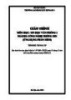
Giáo trình Tin học văn phòng 1 (Ngành: Công nghệ thông tin - Trung cấp) - Trường Cao đẳng Xây dựng số 1
 92 p |
92 p |  11
|
11
|  5
5
-

Giáo trình Tin học văn phòng (Ngành: Công nghệ thông tin - Cao đẳng) - Trường Cao đẳng Xây dựng số 1
 67 p |
67 p |  7
|
7
|  4
4
-

Giáo trình Tin học văn phòng (Ngành: Quản trị mạng máy tính - Trình độ Cao đẳng) - Trường Cao đẳng Hòa Bình Xuân Lộc
 161 p |
161 p |  1
|
1
|  1
1
-

Giáo trình Tin học văn phòng (Ngành: Thiết kế đồ họa - Trình độ Cao đẳng) - Trường Cao đẳng Hòa Bình Xuân Lộc
 71 p |
71 p |  1
|
1
|  1
1
-

Giáo trình Tin học văn phòng (Ngành: Kỹ thuật sửa chữa lắp ráp máy tính – Trình độ Trung cấp) - Trường Cao đẳng Hòa Bình Xuân Lộc
 161 p |
161 p |  1
|
1
|  0
0
Chịu trách nhiệm nội dung:
Nguyễn Công Hà - Giám đốc Công ty TNHH TÀI LIỆU TRỰC TUYẾN VI NA
LIÊN HỆ
Địa chỉ: P402, 54A Nơ Trang Long, Phường 14, Q.Bình Thạnh, TP.HCM
Hotline: 093 303 0098
Email: support@tailieu.vn








